Android actividad (Actividad)
Actividad representa una única pantalla con una interfaz de usuario, tales como Java o marco de la ventana. actividad Android es una clase subclase ContextThemeWrapper.
Si usted tiene que utilizar C, C ++ o lenguaje de programación Java, usted debe saber que estos programas desde la función main () comienza. Muy similar sistema, Android inicia su programa es callback () es invocado por el inicio de las actividades onCreate. Hay un método de devolución de llamada para iniciar una secuencia de eventos, pero hay maneras de apagar una secuencia de eventos, como en las siguientes actividades en el ciclo de estado que se muestran a continuación:
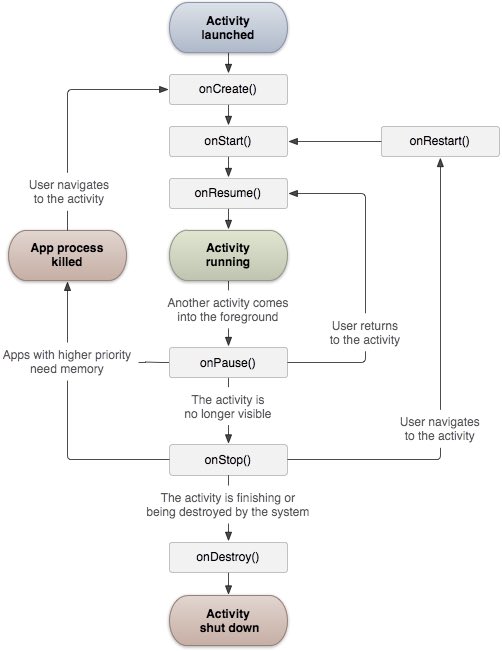
Actividad de clase define el siguiente devolución de llamada. No se puede aplicar a todos el método de devolución de llamada. Cuando una muy importante comprender cada uno de ellos, estos pueden asegurarse de que su aplicación se comporta como los usuarios esperan.
| devolución de llamada | descripción |
|---|---|
| onCreate () | Esta es la primera devolución de llamada, la llamada activa se crea por primera vez |
| onStart () | Esta devolución de llamada se invoca cuando la actividad es visible para el usuario |
| onResume () | Esta devolución de llamada cuando el usuario inicia la aplicación e interactivo |
| onPause () | actividades suspendidas no pueden aceptar la entrada del usuario, no se puede ejecutar ningún código. Cuando se suspenderán las actividades en curso, en un evento para ser restaurado llamando |
| onStop () | Se llama cuando la actividad no es visible |
| OnDestroy () | Cuando una llamada al sistema se destruye antes del evento |
| onRestart () | Se llama cuando la actividad se detiene después de abrir de nuevo |
Ejemplos
Este ejemplo muestra las actividades del ciclo de vida de aplicaciones Anroid simplemente pasos. Siga estos pasos para modificar la aplicación Android que hemos creado en la sección de Ejemplos Hello World.
| paso | descripción |
|---|---|
| 1 | Utilizar Eclipse IDE para crear una aplicación y el nombre de HelloWorld Android colocado bajo com.example.helloworld paquete. Ejemplo Hola Mundo sección describe como antes. |
| 2 | Modificar los siguientes principales actividades archivo MainActivity.java. La celebración de otras partes sin cambios. |
| 3 | Ejecutar la aplicación para abrir el emulador de Android, modificar y comprobar los resultados de la aplicación. |
Estas son las principales actividades del fichero src / com.example.helloworld / MainActivity.java modificado el contenido. Cada una de las cuales contiene un enfoque básico ciclo de vida. método Log.d () se utiliza para generar la información de registro:
package com.example.helloworld;
import android.os.Bundle;
import android.app.Activity;
import android.util.Log;
public class MainActivity extends Activity {
String msg = "Android : ";
/** 当活动第一次被创建时调用 */
@Override
public void onCreate(Bundle savedInstanceState) {
super.onCreate(savedInstanceState);
setContentView(R.layout.activity_main);
Log.d(msg, "The onCreate() event");
}
/** 当活动即将可见时调用 */
@Override
protected void onStart() {
super.onStart();
Log.d(msg, "The onStart() event");
}
/** 当活动可见时调用 */
@Override
protected void onResume() {
super.onResume();
Log.d(msg, "The onResume() event");
}
/** 当其他活动获得焦点时调用 */
@Override
protected void onPause() {
super.onPause();
Log.d(msg, "The onPause() event");
}
/** 当活动不再可见时调用 */
@Override
protected void onStop() {
super.onStop();
Log.d(msg, "The onStop() event");
}
/** 当活动将被销毁时调用 */
@Override
public void onDestroy() {
super.onDestroy();
Log.d(msg, "The onDestroy() event");
}
}carga de la clase de actividad todos los componentes de interfaz de usuario de proyecto res / layout del archivo XML. La siguiente declaración se carga el componente de interfaz de usuario desde el archivo res / layout / activity_main.xml:
setContentView(R.layout.activity_main);
Una aplicación puede tener una o más actividades, sin ninguna restricción. Cada actividad definida para aplicaciones que necesitan ser declarado en AndroidManifest.xml. Las principales actividades de la aplicación necesitan ser declaradas en el manifiesto, y las etiquetas de filtro intención necesitan contener principal acción y la categoría de lanzamiento. En la siguiente manera:
<manifest xmlns:android="http://schemas.android.com/apk/res/android"
package="com.example.helloworld"
android:versionCode="1"
android:versionName="1.0" >
<uses-sdk
android:minSdkVersion="8"
android:targetSdkVersion="22" />
<application
android:icon="@drawable/ic_launcher"
android:label="@string/app_name"
android:theme="@style/AppTheme" >
<activity
android:name=".MainActivity"
android:label="@string/title_activity_main" >
<intent-filter>
<action android:name="android.intent.action.MAIN" />
<category android:name="android.intent.category.LAUNCHER"/>
</intent-filter>
</activity>
</application>
</manifest>Si la categoría principal acción LANZADOR o no declaró en el evento, a continuación, el icono de la aplicación no aparecerá en la lista de aplicaciones en la pantalla principal.
Vamos a correr a partir de la aplicación "Hellow Mundo!" Quizás lo haya modificado. Supongamos que se ha creado AVD cuando la configuración del entorno. Ejecutar la aplicación desde Eclipse, abra un proyecto en el archivo activo, y haga clic en Ejecutar en la barra de herramientas  Icono. Eclipse instalar aplicaciones en AVD y la provoca. Si todo va bien, el simulador mostrará la siguiente pantalla, y se puede ver la información de registro en la ventana de Eclipse IDE LogCat:
Icono. Eclipse instalar aplicaciones en AVD y la provoca. Si todo va bien, el simulador mostrará la siguiente pantalla, y se puede ver la información de registro en la ventana de Eclipse IDE LogCat:
07-19 15:00:43.405: D/Android :(866): The onCreate() event 07-19 15:00:43.405: D/Android :(866): The onStart() event 07-19 15:00:43.415: D/Android :(866): The onResume() event
Hagamos clic en el botón rojo en el emulador de Android  , Se genera el siguiente mensaje de evento en la ventana de Eclipse IDE LogCat:
, Se genera el siguiente mensaje de evento en la ventana de Eclipse IDE LogCat:
<code>07-19 15:01:10.995: D/Android :(866): The onPause() event 07-19 15:01:12.705: D/Android :(866): The onStop() event </code>
Hagamos clic en el botón de menú del emulador de Android nuevo  , Se genera el siguiente mensaje de evento en la ventana de Eclipse IDE LogCat:
, Se genera el siguiente mensaje de evento en la ventana de Eclipse IDE LogCat:
<code>07-19 15:01:13.995: D/Android :(866): The onStart() event 07-19 15:01:14.705: D/Android :(866): The onResume() event </code>
A continuación, vamos a hacer clic en el botón Atrás en el emulador de Android  , Se genera el siguiente mensaje de evento en la ventana de Eclipse IDE LogCat, se completa la actividad de las aplicaciones de Android en todo el ciclo de vida.
, Se genera el siguiente mensaje de evento en la ventana de Eclipse IDE LogCat, se completa la actividad de las aplicaciones de Android en todo el ciclo de vida.
07-19 15:33:15.687: D/Android :(992): The onPause() event 07-19 15:33:15.525: D/Android :(992): The onStop() event 07-19 15:33:15.525: D/Android :(992): The onDestroy() event